在日常办公中,打开一个 Excel 文件后,发现顶部菜单栏(如“开始”、“插入”、“公式”等)灰掉了,鼠标点击没反应,这是什么情况呢?其实可能只是Excel的一些小设置出了问题,下面我们一起来看看是什么原因,以及如何解决。
原因一:Excel 文件处于 “最终版” 模式
Excel 的 “最终版” 模式,本是为了将文件设为只读,防止误操作修改内容,可这也让部分菜单选项 “罢工” 了。
解决方法:
1、当你打开文件,Excel 顶部会弹出黄色提示栏,上面写着 “该文件被标记为最终版” 或者 “此文件为只读”,这就是 “最终版” 模式的信号。
2、点击提示栏中的 “仍然编辑” 按钮,文件恢复可编辑状态。
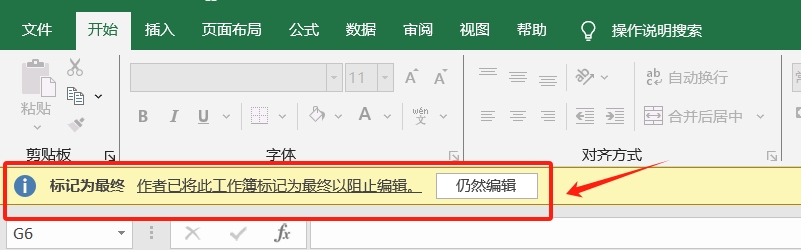
原因二: 工作表或工作簿被保护
当Excel工作表或工作簿被设置保护后,Excel无法进行改动,相关选项就会无法点击。
解决方法一:解除工作表保护
1、如果与编辑相关的选项无法点击,那就说明工作表处于保护状态;

2、点击【审阅】→【撤销工作表保护】 ,弹出对话框后,输入当初设置的密码,再点击 “确定”,就可以解除限制,相关选项就可以点击了。
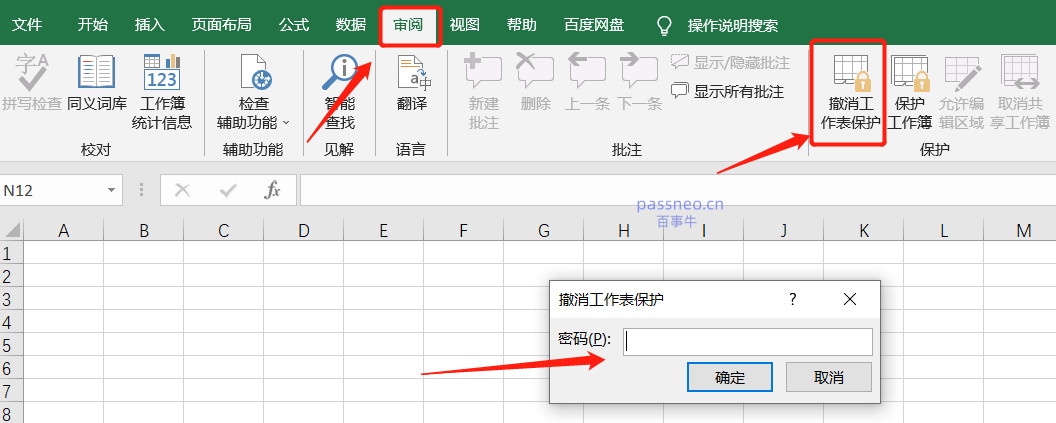
解决方法二:解除工作簿保护
1、如果与工作簿相关的选项无法点击,比如工作簿的“重命名”、“复制”等,则说明工作簿被设置了保护;
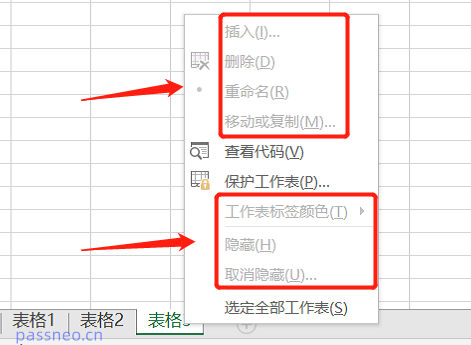
2、点击【审阅】→【保护工作簿】 ,弹出对话框后,输入当初设置的密码,再点击 “确定”,就可以解除限制,所有选项就能恢复正常使用。
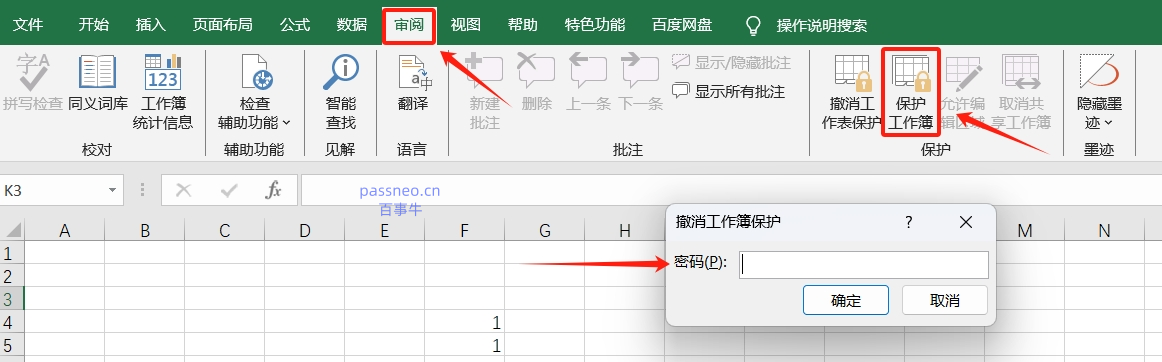
解决方法三:使用第三方工具解除保护
无论是Excel工作表还是工作簿设置了限制保护,都需要输入原本设置的密码,才能解除限制。
要是不小心忘记了密码,Excel无法提供恢复。这种情况,可以使用第三方工具,比如小编使用的Excel工具,工具里的【解除限制】模块,可以直接解除以上Excel的两种限制,而不需要输入密码。
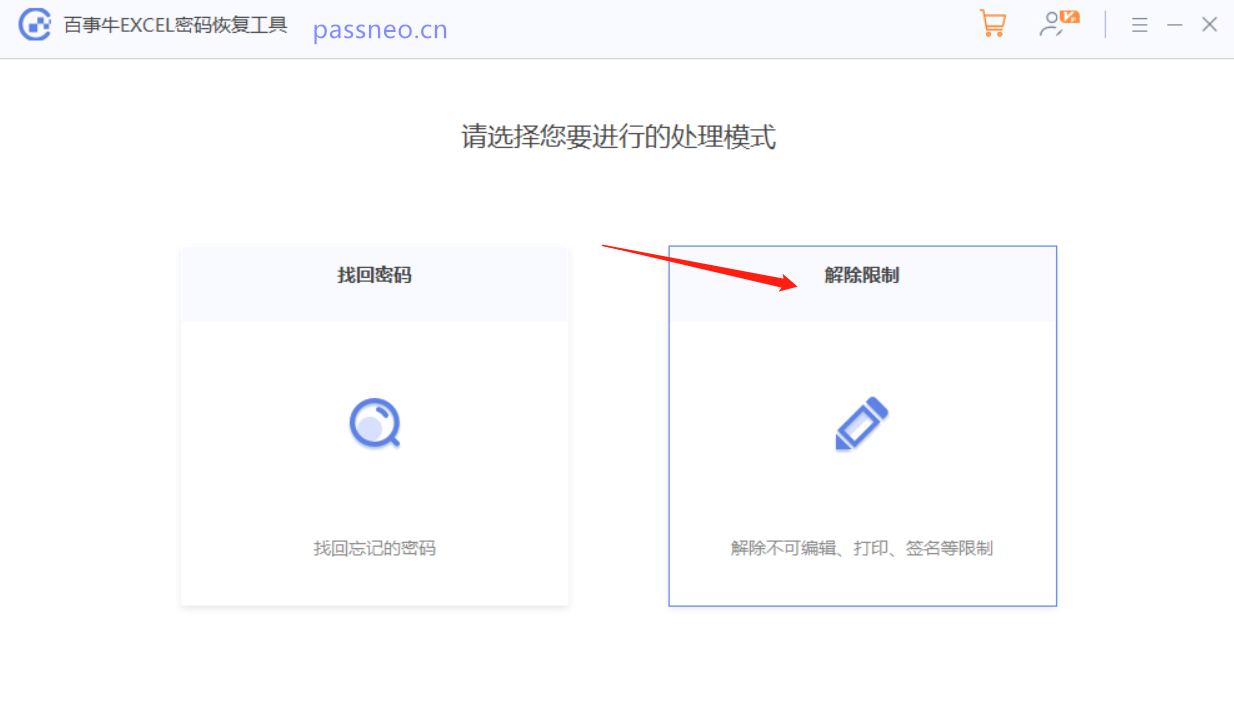
其他可能原因:
1、Excel程序故障
解决方法:先关闭 Excel 程序,再重新打开试试。
2、Excel加载项冲突
解决方法:某些第三方插件可能导致菜单失效,可以关闭插件试试。
当Excel菜单栏点不动时,我们可以先看看是否以上原因造成的,说不定就能很快解决问题了!






















 248
248

 被折叠的 条评论
为什么被折叠?
被折叠的 条评论
为什么被折叠?








